Spørsmål
Problem: Hvordan fikser jeg webkamerafeilkode 0xA00F4243(0xC00D3704) på Windows?
Hallo. Jeg har nylig prøvd å bruke webkameraet på min Windows-PC. Imidlertid mottar jeg alltid "Lukk andre apper. Det ser ut som en annen app allerede bruker et kamera»-melding og kan ikke bruke den. Det indikerer også feilkode 0xA00F4243(0xC00D3704) i varselet. Er det noe jeg kan gjøre for å løse dette problemet?
Løst svar
Feilkode 0xA00F4243(0xC00D3704) er en Windows-kamerafeil som har plaget brukere på deres telefoner, bærbare datamaskiner og andre enheter. Som tydelig forhindrer feilen dem fra å bruke Kamera-appen, og begrenser følgelig tilgangen til videoopptak, ta bilder og andre funksjoner.
I de fleste tilfeller indikerer utseendet på feilen at det er et avbrudd mellom to programmer som bruker det innebygde kameraet på enheten med Windows OS[1].
Vanligvis vises feilkoden 0xA00F4243(0xC00D3704) sammen med følgende melding, som dukker opp når du prøver å bruke webkameraet:
Lukk andre apper. Det ser ut som en annen app allerede bruker et kamera. Hvis du trenger det, her er feilkoden: 0xA00F4243(0xC00D3704)
Webkameraet 0xA00F4243 0xC00D3704 feilkodemeldingen er ganske eksplisitt da den indikerer den mulige årsaken til problemet - et annet program. Derfor ville det være praktisk å åpne Oppgavebehandling og sjekke hvilke applikasjoner som for øyeblikket kjører på systemet. Hvis et verktøy som krever et kamera kjører, avslutter du oppgaven og kontrollerer om det hjelper.
En annen løsning for "det ser ut som en annen app bruker kameraet allerede" feil på kameraet ville være en ren oppstart av systemet. Det vil hjelpe å isolere den problematiske applikasjonen og i tillegg reparere den. "En annen app" refererer ikke nødvendigvis til Skype, Messenger eller en annen legitim applikasjon som bruker et kamera.
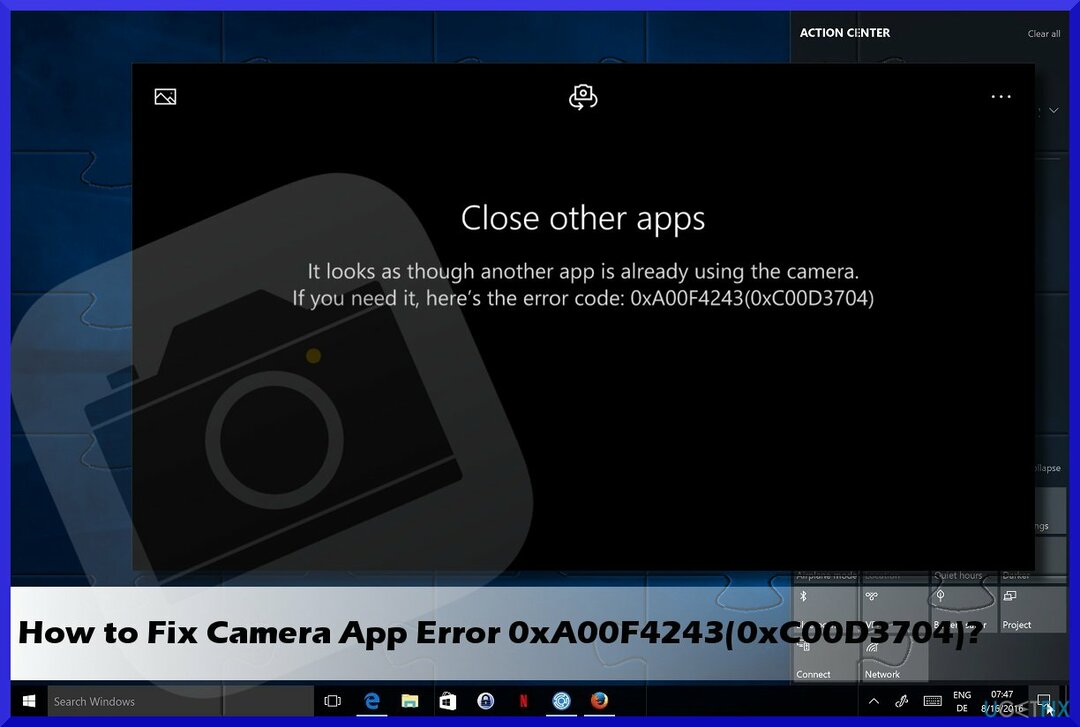
Det kan vise seg at appen som forårsaker feilkoden 0xA00F4243(0xC00D3704) er en ondsinnet cyberinfeksjon, for eksempel trojansk[2], Worm eller adware[3]. For å være sikker på at du ikke har med en slik sak å gjøre bør du kjøre en skanning med ReimageMac vaskemaskin X9. Appen kan ikke bare fjerne en allerede installert skadelig programvare, men også fikse underliggende Windows-problemer som forårsaker BSOD-er, feil, krasjer, etc., automatisk.
Måter å fikse feilkode 0xA00F4243(0xC00D3704)
For å reparere skadet system, må du kjøpe den lisensierte versjonen av Reimage Reimage.
0xA00F4243(0xC00D3704) er bare en av mange Windows Camera-appfeil som har hindret brukere i å bruke den normalt – 0xA0F4244 (0xC00DABE0), 0xA00F4244 (0xC00D36D5), 0xA00F424F, og 0xA00F4246 (0x80040154) er bare noen få eksempler. Selv om disse feilene kan virke like, er årsaker og særegenheter forskjellige, og derfor er ikke løsninger for å fikse dem like.
Hvis tidligere nevnte tips ikke hjalp deg med å bli kvitt feilen "kamera reservert av en annen app", kan synderen være webkameraets drivere eller innstillingene. Ikke bekymre deg hvis du ikke er en teknisk kunnskapsrik Windows-bruker. Løsningene for problemet er gitt nedenfor.
Metode 1. Kjør Windows Apps feilsøking
For å reparere skadet system, må du kjøpe den lisensierte versjonen av Reimage Reimage.
Siden Kamera er en innebygd Windows-app, bør du prøve å fikse 0xA00F4243-feilen ved å kjøre Windows Apps Feilsøking:
- trykk Vinn + I på tastaturet for å åpne Innstillinger.
- Gå til Oppdatering og sikkerhet og velg deretter Feilsøking.
- Hvis du ikke kan se feilsøkingsprogrammer oppført til høyre, klikk på Ytterligere feilsøkere.
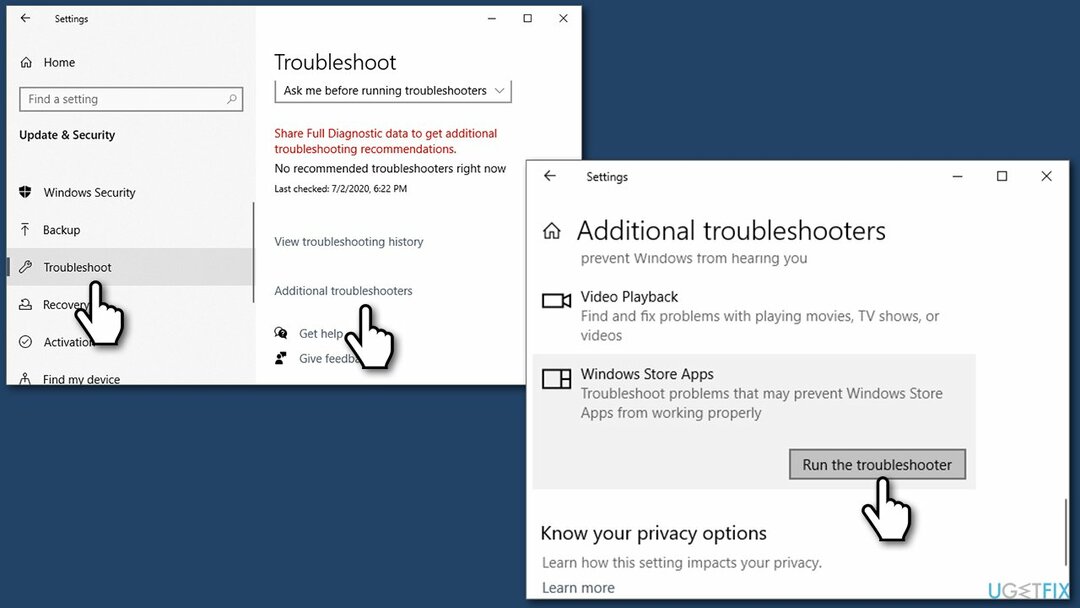
- Lokaliser Windows Store-apper, klikk på den én gang og velg Kjør feilsøkingsprogrammet.
Metode 2. Søk etter apper i Task Manager som kan forårsake problemet
For å reparere skadet system, må du kjøpe den lisensierte versjonen av Reimage Reimage.
- trykk Ctrl + Shift + Esc eller høyreklikk tom plass på verktøylinjen.
- Åpen Oppgavebehandling og gå til Prosesser fanen.
- Analyser nøye hvilke programmer som kjører i bakgrunnen av systemet.
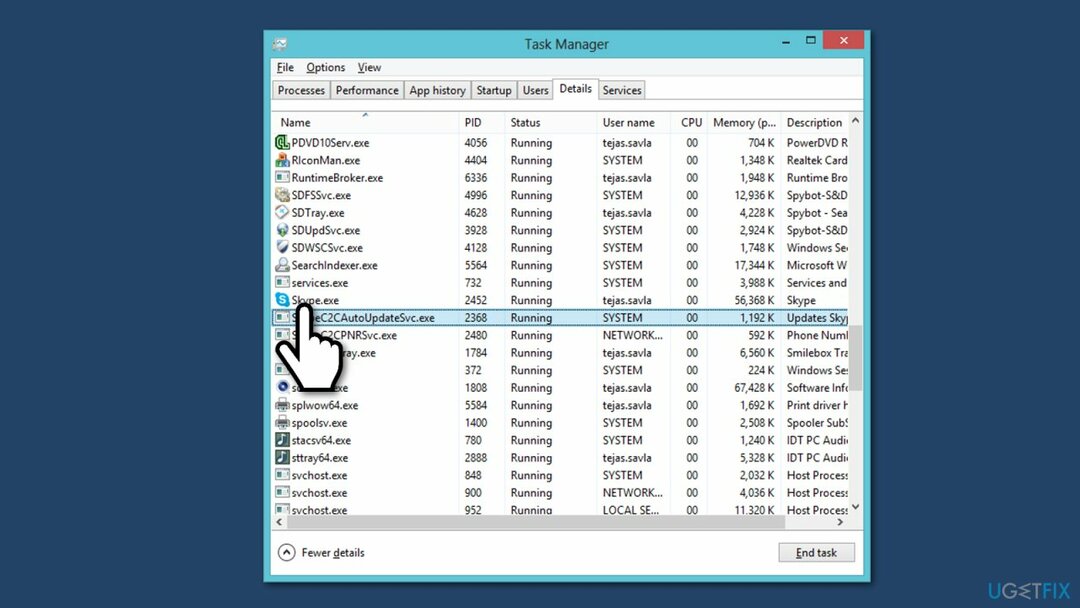
- Hvis du fant en app som bruker kamera, for eksempel Skype som kjører i bakgrunnen, klikker du på den og velger «Avslutt oppgave».
Metode 3. Dra nytte av Clean Boot
For å reparere skadet system, må du kjøpe den lisensierte versjonen av Reimage Reimage.
- Klikk Windows-tast og type msconfig.
- Klikk Systemkonfigurasjon og åpne Tjenester fanen.
- merke Skjul alle Microsoft-tjenester boksen og velg Deaktivere alle.
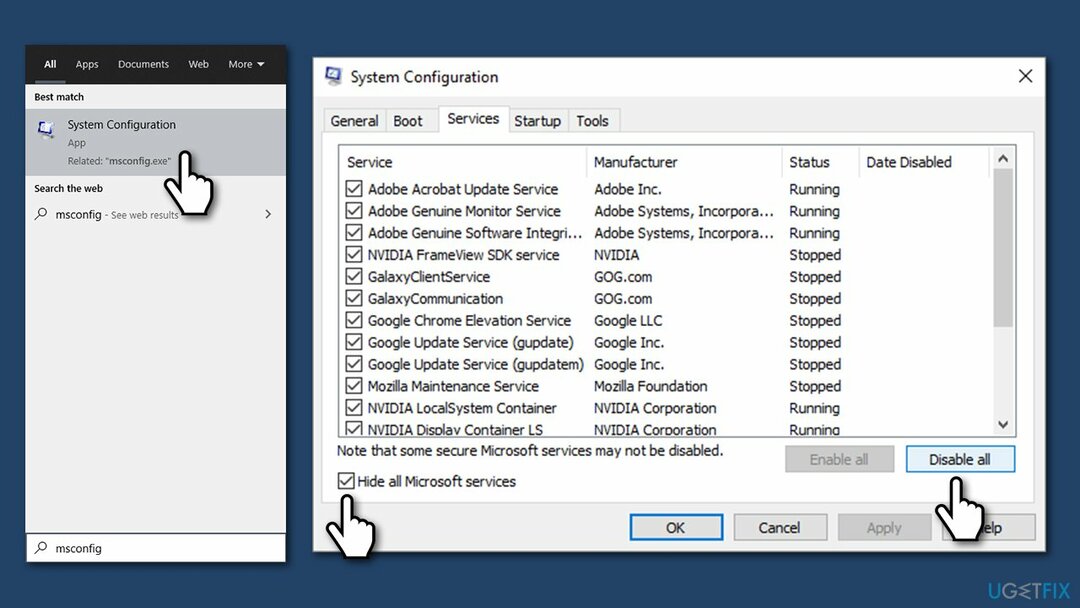
- Åpen Oppstart fanen og klikk Åpne Oppgavebehandling.
- Klikk på hvert oppstartselement og velg Deaktiver.
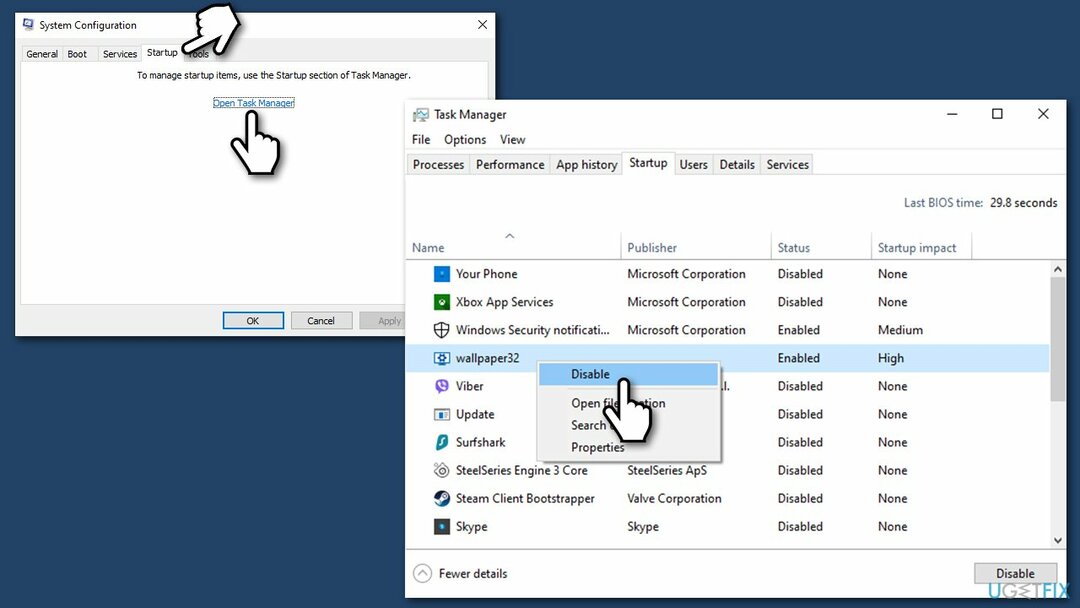
- Lukk Oppgavebehandling og klikk OK i vinduet Systemkonfigurasjon.
- Start systemet på nytt.
Hvis Clean Boot hjalp deg med å fikse feilen, anbefaler vi at du aktiverer apper én etter én. Etter hver aktiverte app, sjekk om kameraet fungerer. På denne måten vil du isolere den problematiske applikasjonen.
Metode 4. Tilbakestill kameraet
For å reparere skadet system, må du kjøpe den lisensierte versjonen av Reimage Reimage.
- Klikk Windows-tast + I for å åpne Innstillinger.
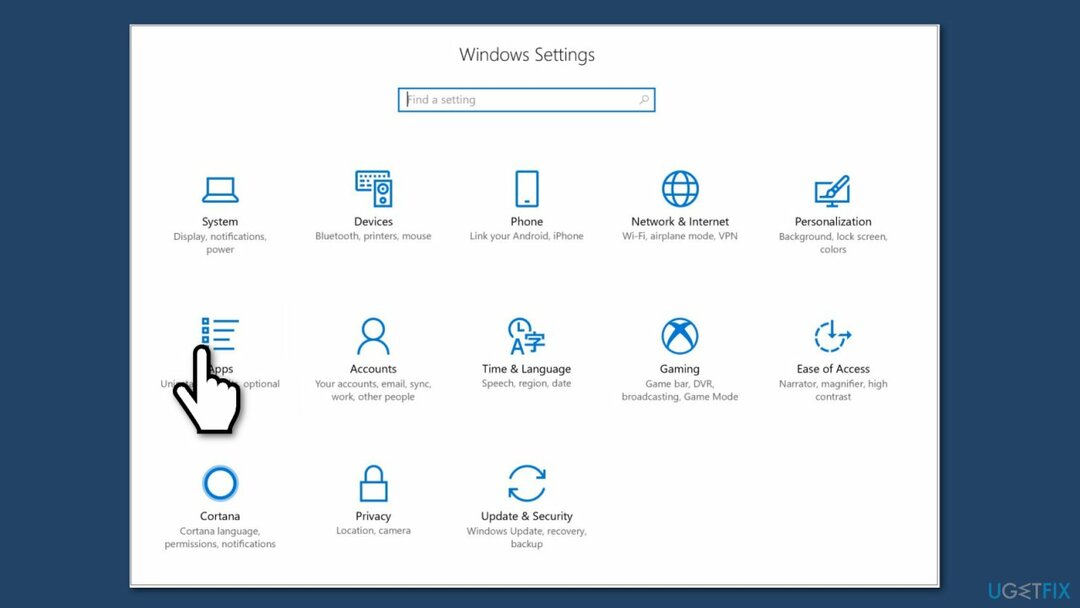
- Plukke ut App og funksjoner.
- Finn Kamera og klikk på det.
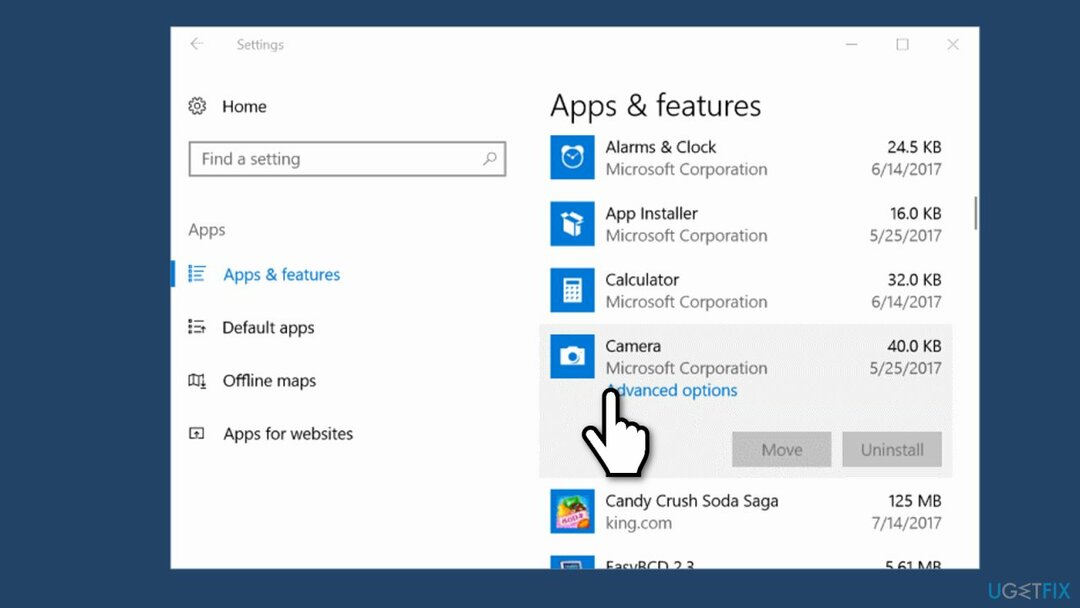
- Plukke ut Avanserte instillinger og så Nullstille.
- Start PC-en på nytt.
Metode 5. Oppdater drivere for webkamera
For å reparere skadet system, må du kjøpe den lisensierte versjonen av Reimage Reimage.
- Høyreklikk på Windows-tasten og velg Enhetsbehandling.
- Utvide Bildeenheter og høyreklikk på systemwebkameraoppføringen.
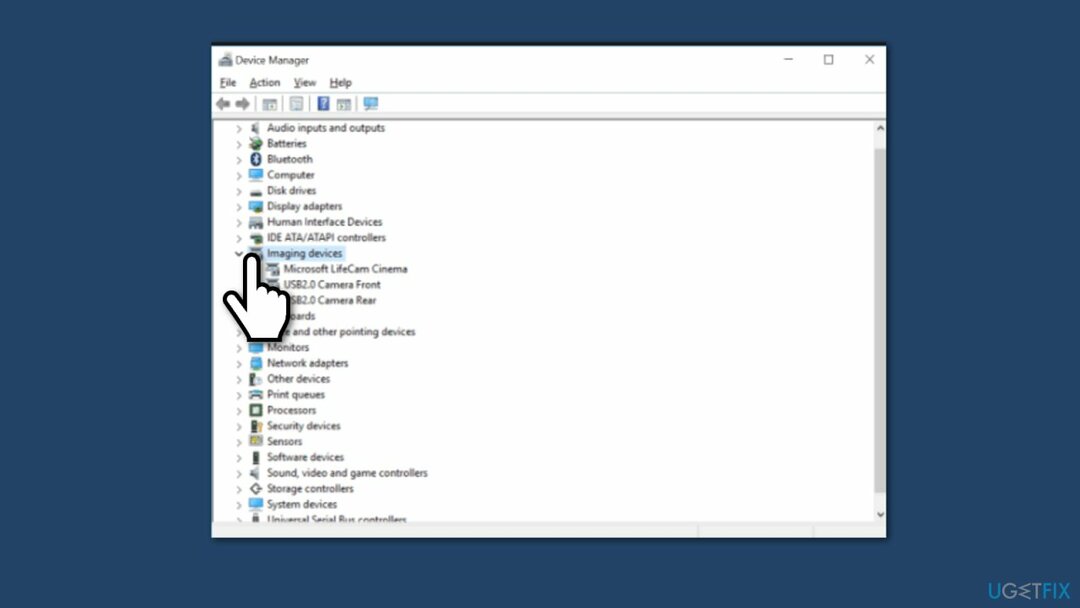
- Velg Oppdater driverprogramvare alternativ.
- Klikk deretter på Bla gjennom datamaskinen min for programvaredriveralternativ.
- Plukke ut La meg velge fra en liste over enhetsdrivere på datamaskinen min alternativ.
- Hvis det ikke er merket, sjekk Vis kompatibel maskinvare alternativ.
- Velg USB Video Device og klikk Neste.
- Systemet vil automatisk oppdatere/installere driveren. Når du er ferdig, lukker du Enhetsbehandling.
- Start på nytt systemet.
Merk at Enhetsbehandling ikke alltid kan finne de siste oppdateringene som er tilgjengelige for enhetene dine. Derfor bør du alltid foretrekke å laste ned drivere fra maskinvareprodusenten i stedet. Hvis du ikke er sikker på enhetens nøyaktige informasjon, anbefaler vi i stedet å bruke en automatisk driveroppdatering som f.eks DriverFix
Metode 6. Sjekk personverninnstillingene
For å reparere skadet system, må du kjøpe den lisensierte versjonen av Reimage Reimage.
- trykk Windows-tast + I å åpne Innstillinger.
- Gå til Personvern kategori og velg Kameraalternativ.
- Sørg for at La apper bruke kameraet mitt alternativet er slått på.
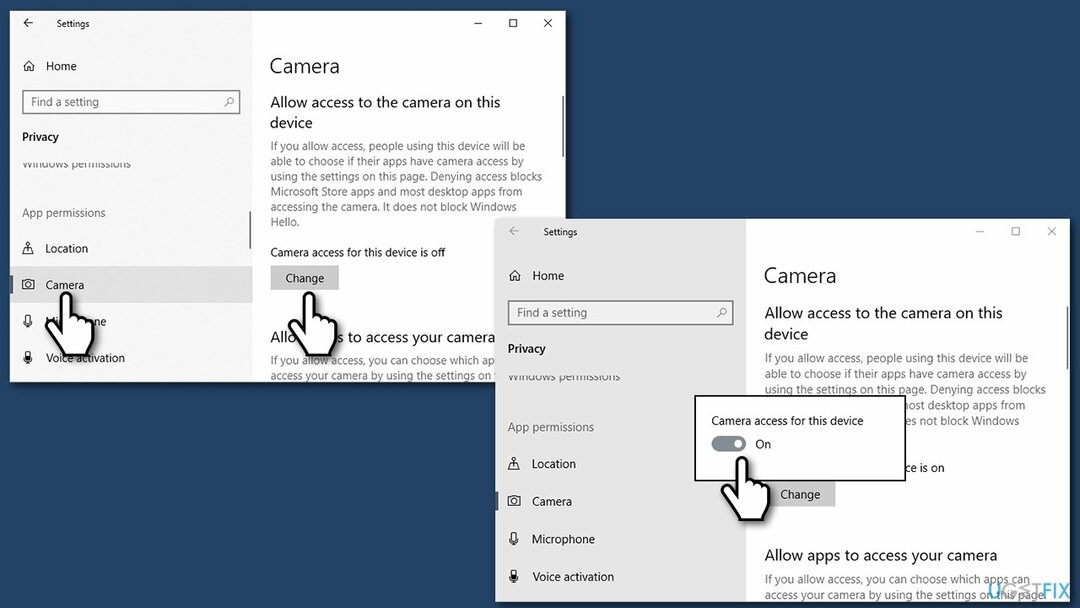
Reparer feilene dine automatisk
ugetfix.com-teamet prøver å gjøre sitt beste for å hjelpe brukere med å finne de beste løsningene for å eliminere feilene deres. Hvis du ikke ønsker å slite med manuelle reparasjonsteknikker, vennligst bruk den automatiske programvaren. Alle anbefalte produkter er testet og godkjent av våre fagfolk. Verktøy som du kan bruke for å fikse feilen, er oppført nedenfor:
By på
gjør det nå!
Last ned FixLykke
Garanti
gjør det nå!
Last ned FixLykke
Garanti
Hvis du ikke klarte å fikse feilen ved å bruke Reimage, kontakt supportteamet vårt for å få hjelp. Vennligst gi oss beskjed om alle detaljer du mener vi bør vite om problemet ditt.
Denne patenterte reparasjonsprosessen bruker en database med 25 millioner komponenter som kan erstatte enhver skadet eller manglende fil på brukerens datamaskin.
For å reparere skadet system, må du kjøpe den lisensierte versjonen av Reimage verktøy for fjerning av skadelig programvare.

Privat internettilgang er en VPN som kan hindre Internett-leverandøren din Myndighetene, og tredjeparter fra å spore din online og lar deg være helt anonym. Programvaren gir dedikerte servere for torrenting og streaming, som sikrer optimal ytelse og ikke bremser deg. Du kan også omgå geo-restriksjoner og se tjenester som Netflix, BBC, Disney+ og andre populære strømmetjenester uten begrensninger, uavhengig av hvor du er.
Malware-angrep, spesielt løsepengevare, er den desidert største faren for bildene, videoene, jobb- eller skolefilene dine. Siden nettkriminelle bruker en robust krypteringsalgoritme for å låse data, kan den ikke lenger brukes før løsepenger i bitcoin er betalt. I stedet for å betale hackere, bør du først prøve å bruke alternativ gjenoppretting metoder som kan hjelpe deg med å gjenopprette minst en del av de tapte dataene. Ellers kan du også miste pengene dine, sammen med filene. Et av de beste verktøyene som kan gjenopprette i det minste noen av de krypterte filene – Data Recovery Pro.